你的个人主页头像是在浏览你Instagram账号时,其他用户最先注意到的细节之一。许多人会基于这个头像形成对你的第一印象,因此拥有一个引人注目的头像至关重要。如果当前的头像不能让你满意,那么现在是时候更换它了。但具体如何操作呢?
在本文中,我们将为你提供一份关于如何更换Instagram主页头像的详细步骤指南。
如何更换你的Instagram个人主页头像?
在Instagram上更换你的个人主页头像非常简单:
如何在iPhone上更换你的Instagram个人主页头像?
在iPhone上更换个人主页头像应该很容易:
- 打开Instagram应用,点击个人主页图标。
- 在个人主页头像旁边点击“编辑个人资料”按钮。
- 选择屏幕上方的“更改个人资料照片”选项。
- 你可以选择拍摄一张新照片,或者从你的设备相册中选择一张现有照片,点击该照片即可。
- 当你对修改感到满意时,点击“完成”按钮。照片将立即被上传。
如何在Android设备上更换你的Instagram个人主页头像?
Android用户也可以轻松更换他们的Instagram个人主页头像:

如何在Windows 10系统上更换你的Instagram个人主页头像?
更换你的Instagram个人主页头像也可以在Windows 10系统上完成:
如何在Mac电脑上更换你的Instagram个人主页头像?
在Mac上更换个人主页头像的步骤相同:
- 启动浏览器,访问Instagram的登录页面。输入你的账号密码并进入主页。
- 点击屏幕右上角的个人主页图标,然后选择“个人主页”选项。
- 点击你的个人主页头像,你会看到一个弹出窗口。 选择“上传照片”。
- 在你的电脑中找到你想要使用的图片,然后点击“打开”按钮。
- 这张图片现在将作为你的个人主页头像被上传。
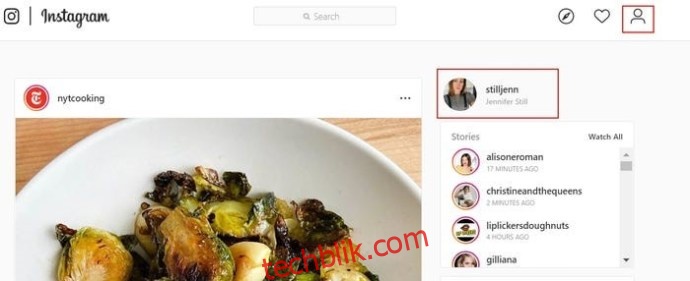
如何在Chrome浏览器上更换你的Instagram个人主页头像?
由于谷歌浏览器是最常用的网络浏览器,因此我们有必要介绍如何使用这款浏览器更换你的Instagram个人主页头像:
如何在不裁剪的情况下更换Instagram上的个人主页头像?
很遗憾,你无法在不裁剪的情况下更换你在Instagram上的个人主页头像。目前,该应用不支持上传完整尺寸的图片。
如何更改Instagram个人主页头像的尺寸?
更改Instagram个人主页头像的尺寸也是不可能的。你可以做的最接近的方法是在上传头像时调整图片大小。
其他常见问题解答
为什么我会收到关于我的Instagram个人主页头像的通知?
Instagram不会向你发送关于你的个人主页头像的通知。因此,你很可能将此通知误认为其他内容。
当你更改个人主页头像时,Instagram会通知其他人吗?
不会,当你更改个人主页头像时,Instagram不会通知其他用户。当然,用户可以看到你的新头像,但不会收到直接提醒告知你已更换了头像。
是时候设置一个吸引人的个人主页头像了
你的Instagram个人主页头像在吸引其他用户访问你的账号方面发挥着至关重要的作用。时不时地更换头像是一种让一切焕然一新的好方法,而现在你已经知道如何操作了。无论你是在手机还是电脑上使用该应用,请确保你当前的头像不会阻碍你与新朋友的联系。
你更换过多少次Instagram个人主页头像? 你更喜欢拍摄一张新照片还是从Facebook导入一张? 请在下面的评论区告诉我们。